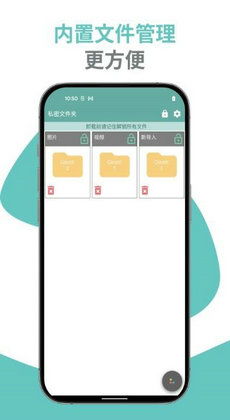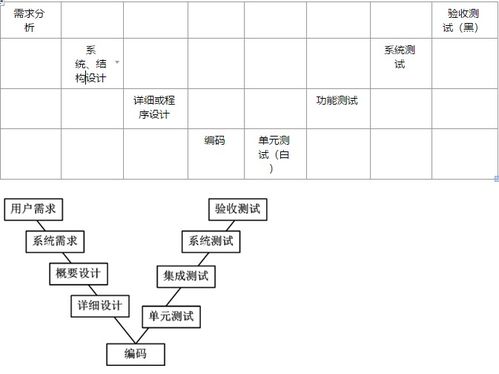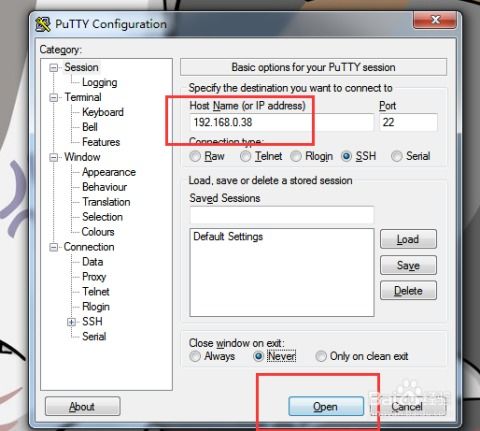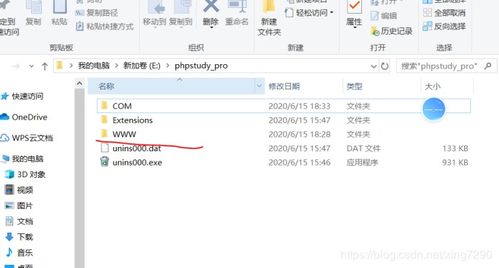word文档作者怎么修改,要修改Word文档的作者信息,可以按照以下步骤进行操作:
在Microsoft Word中修改文档的作者信息,可以通过以下步骤实现:
1. 打开需要修改的Word文档。
2. 在菜单栏的“文件”选项中找到“属性”选项,并点击进入。
3. 在“属性”对话框中,找到“摘要”选项卡,并点击进入。
4. 在“摘要”选项卡中,可以找到“作者”字段,点击旁边的“编辑”按钮。
5. 在弹出的对话框中,输入新的作者信息,然后点击“确定”按钮。
6. 回到“属性”对话框,点击“确定”按钮保存修改。
请注意,这个操作只能在文档的元数据中进行修改,不能直接在文档中修改作者信息。
要修改Word文档的作者信息,可以按照以下步骤进行操作:
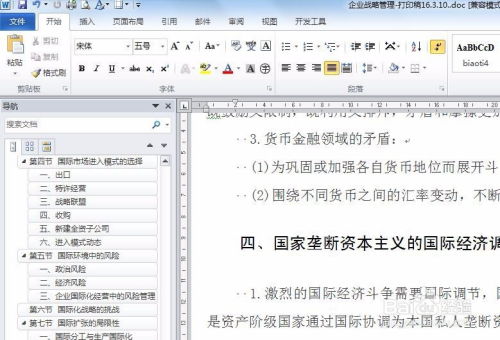
1. 打开Word文档:在计算机上找到并双击该文档以打开它。
2. 点击“文件”选项卡:在Word文档的顶部菜单栏中,你会看到一个名为“文件”的选项卡。点击它。
3. 点击“信息”:在“文件”选项卡下,你会看到一个名为“信息”的区域。点击它。
4. 找到“属性”部分:在“信息”区域中,你会看到一个名为“属性”的部分。在这个部分中,你可以找到文档的作者信息。
5. 修改作者信息:点击作者信息旁边的编辑按钮,然后输入你想要的新作者信息。完成后点击“确定”或“保存”。
6. 保存更改:在修改了作者信息后,一定要保存你的Word文档。这样,你的更改才会被保存下来。
请注意,如果你是在共享或协作模式下编辑文档,那么你可能需要与文档的其他所有者或协作者进行沟通,以确保他们同意你的更改。
(随机推荐阅读本站500篇优秀文章点击前往:500篇优秀随机文章)